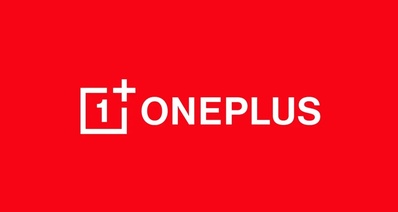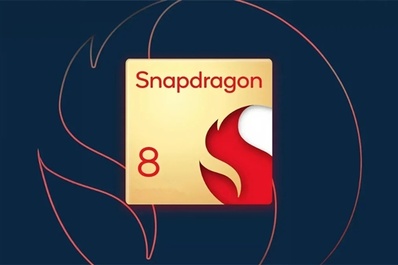大家好,我是老吉,去年是游戏大作的一年,博德之门3以及生化4RE,老滚5整合包等等,加上E宝狂送一堆游戏,虽然可以不玩,但是不可以不领不下载,他们都塞满了我的硬盘。今年开年没想到又有帕鲁,进入了帕鲁时代,游戏还没玩完,又可以下载新的游戏,而今年最值得期待的是黑神话悟空,在老游戏还没清完的情况,还要玩新游戏,硬盘又不够,不过想到我之前装机的时候还剩下几块固态硬盘没用呢,本来想着购买移动硬盘,发现居然有硬盘盒这种东西,可以加载已有的硬盘,从而实现降本增效的作用。
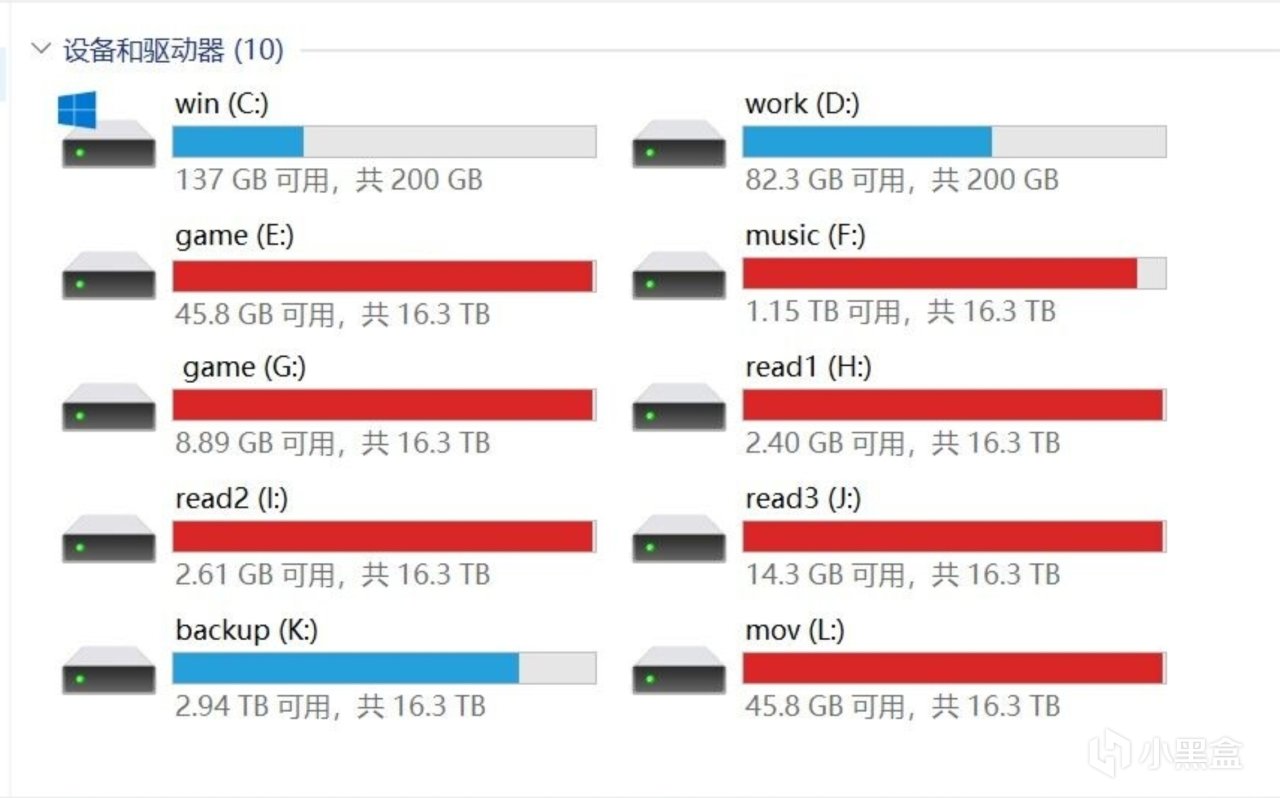
满了满了
本着便宜又好用的,我又挑选起了几家硬盘盒,还是选择了老牌配件厂商绿联,之前买的都是他们家的数据线用着还可以,这次也入手了一个M·2双协议固态硬盘盒。
按照规则,先来看看包装,十分简洁,绿联logo以及产品名称和具体参数介绍
支持M.2 SATA/M.2 NVMe双协议,最大高达10Gbps,同时还具备多重散热。

配置看着还行
配件方面
- 说明书
- 保修卡
- 导热硅胶条
- 螺丝刀
- 数据线USB to C
- 数据线C to C
- 硬盘盒本体
- 硅胶保护套

全家照
外观展示
开箱自带一个硅胶保护套,可以防止硬盘盒磕碰所导致的磨损,而且自带的十字螺丝刀便于玩家直接对硬盘盒进行拆卸,避免了有些玩家家里没有合适的工具的尴尬场景。同时硬盘盒本身就是铝合金材质,导热性能也很好,在进行数据传输加载过程中可以做到轻易散发热量,避免了高速加载数据所导致的积热所引发的传输速率的下降,可以说散热方面做得很好,保证了硬盘在工作过程中持续发挥稳定的性能,不轻易出现降速的现象。

佩戴螺丝方便拆卸
拆卸过程
拿掉硅胶保护套后,拆除螺丝,便可以轻松看到硬盘盒的内部结构,里面一共有4个小孔,适合不同大小尺寸的硬盘,分别是2230/2242/2260/2280,同时硬盘盒最大支持4T大容量拓展,并支持市面上绝大多数固态硬盘,满足日常生活和工作学习的需求。

拆开容易
安装过程中有一个要注意的,一定要把右边的固定按钮扭开,方便硬盘插进去,同时像第二张图一样,放好位置再旋转过来固定好,千万不要把这个固定按钮拔出来再插回去,费时又费力,更有可能损坏固定按钮,导致硬盘的不稳定,这里还是建议厂家能够多配备一个固定按钮,万一真的按钮搞坏了,就没有固定很麻烦,(详看说明书,不要力大砖飞)。

插进入

按下来
固定好了硬盘后,记得撕掉导热硅胶条的背膜,不然你会发现怎么这玩意怎么发热这么严重啊?
贴上硬盘,按上硬盘盒盖,拧上螺丝即可,便可以进行数据传输了。

记得撕膜

拧上螺丝
安装好了硬盘盒,便可以进行数据测试看看。
产品在USB3.2 Gen2接口上可以发挥理论最高传输速率,本人的接口为3.0,在这里也给大家提供一个参考。经测试,绿联这款M.2双协议高速硬盘盒(CM559)的传输速率在900多MB/s,虽然没有和他们的参数一样高,但是也是不错的速率,对于日常生活工作学习打游戏来说基本上都能满足,毕竟测试的读取文件不大,而且实际我们在工作生活中往往会大文件进行传输加载,看看当下我的使用环境下实际是多少速率吧。
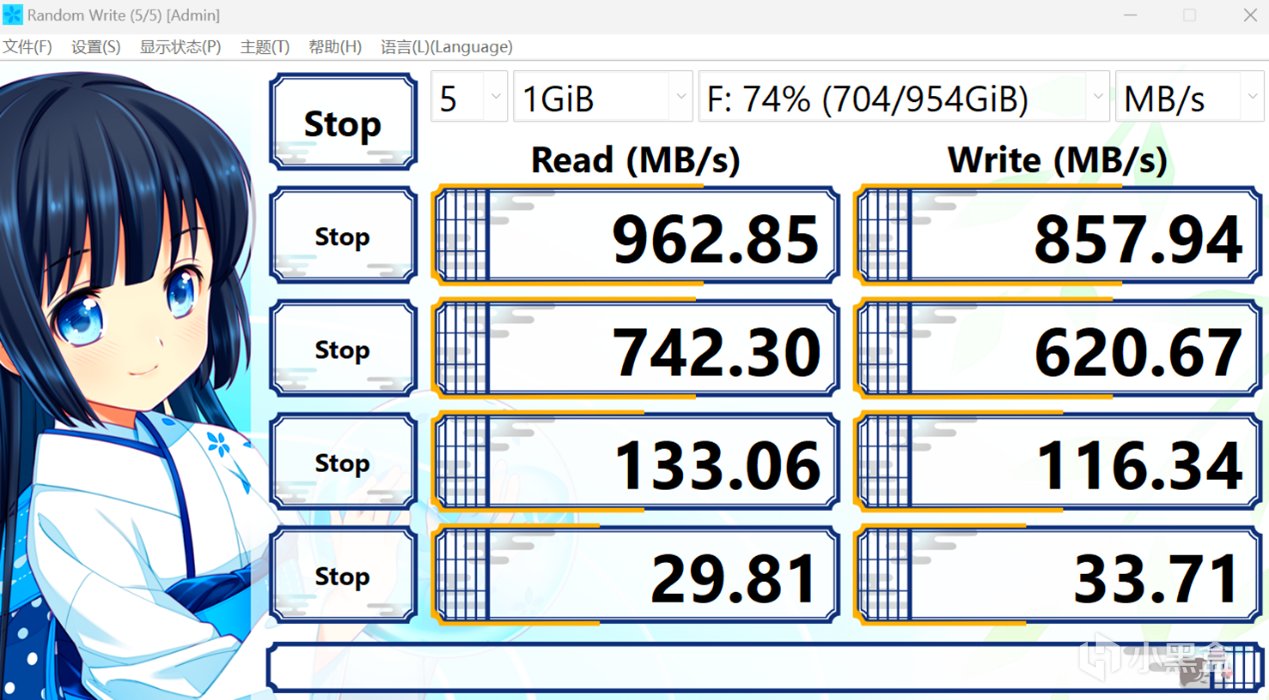
速率还行
刚好之前搞一个原神单机版,电脑也不打算玩了,所以以后就放在硬盘中,这样子也不冲突,同时文件也足够大,一共有152G,实际测试中在6分钟就可以传完,大概速率在400多,对于这个速率,我个人还是很满意的,之前u盘的拷贝速率实在太慢了,而且u盘的空间也没有这么大,所以搭配一个硬盘盒将之前闲置的硬盘利用起来,也是蛮不错的。
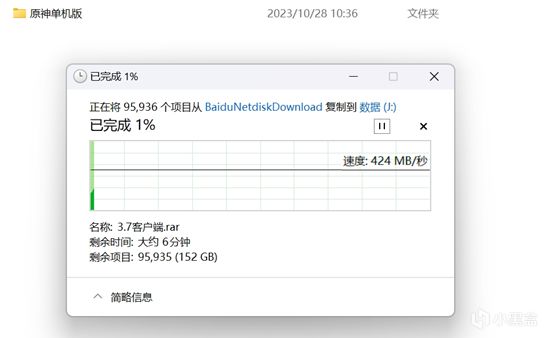
玩游戏也还可以
去年618的时候,基本上固态是最便宜的,我朋友多入了一些ssd,想着放着也没用就拿去卖了,不过现在好了我可以从他们那边入手便宜的ssd,放在我的硬盘盒中,既可以拿来玩游戏,又不会说固态闲置太浪费了。而且如果你经常外出办公需求且有多余的ssd的话,购置硬盘盒也是一个不错的选择,或许,ssd在降价之日,我肯定要多入几个,到时候放在也好,毕竟我的电脑都快满了。
总结一下
在电脑本身存储空间不够的情况下,大多数人的选择可能是更换更大的硬盘、换主板,甚至是换电脑。其实不用这么麻烦,一个移动硬盘盒就能在不拆机、不换机的情况下实现容量扩展。既能满足正常的使用需求,而且还能支持手机、平板、电脑等设备的容量拓展,100g左右的重量放在身上也是极其轻便。以上是我这次入手的绿联这款M.2双协议高速硬盘盒(CM559),个人还是比较满意的,同时也让我下一次装机做准备,还可以提前享受更多储存空间。
更多游戏资讯请关注:电玩帮游戏资讯专区
电玩帮图文攻略 www.vgover.com